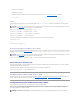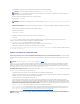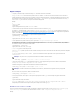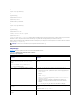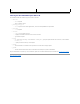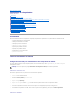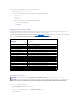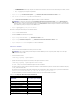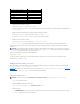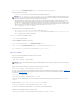Users Guide
5. Cliquez sur le sous-onglet Paramètresd'alertespare-mail. La page Destination des alertes par e-mail s'affiche.
6. Spécifiezl'adresseIPduserveurSMTP:
a. Localisez le champ Serveur SMTP (e-mail),puisentrezlenomd'hôteSMTPoul'adresseIP.
b. Entrezl'expéditeurdel'e-mailpourl'alerte,oulaissezlechampvidepourutiliserl'expéditeurpardéfaut.L'expéditeurpardéfautest:cmc@
[adresse_IP]où[adresse_IP]correspondàl'adresseIPduCMC.Sivousentrezunevaleur,lasyntaxedunomdel'e-mailest:nom_e- mail
[@domaine]etunnomdedomainepeutéventuellementêtrespécifié.Lorsque@domainen'estpasspécifiéetqu'ilexisteundomainederéseau
CMC actif, «nom_e-mail@cmc.domaine»estutilisécommee-mailsource.Lorsque@domainen'estpasspécifiéetqueCMCnepossèdepasde
domainederéseauactif,c'estl'adresseIPdeCMCquiestutilisée(parexemple,nom_e-mail@[adresse_IP]).
c. Cliquez sur Appliquer pour enregistrer vos modifications.
7. Spécifiezlesadressese-maildesdestinatairesdesalertes:
a. Entrez une adresse e-mail valide dans un champ Adresse e-mail de destination vide.
b. Entrez un Nom facultatif. Ce nom correspond au destinataire de l'e- mail.Lenomestignorésil'adressee-mail correspondante n'est pas valide.
c. Cliquez sur Appliquerpourenregistrervosparamètres.
Pour envoyer un e-mailtestàundestinatairedesalertes:
1. Connectez-vousàl'interfaceWebCMC.
2. SélectionnezChâssisdansl'arborescencedusystème.
3. Cliquez sur l'onglet Gestion des alertes. La page Événementssurchâssis s'affiche.
4. Cliquez sur le sous-onglet Paramètresd'alertespare-mail. La page Destination des alertes par e-mail s'affiche.
5. Cliquez sur Envoyer dans la colonne Adresse e-mail de destination en regard de la destination.
Utilisation de RACADM
1. OuvrezuneconsoletexteTelnet/SSHd'accèsàCMCpuisouvrezunesession.
2. Activezdesalertesenentrant:
racadm config -g cfgAlerting -o cfgAlertingEnable 1
3. SpécifiezlesévénementspourlesquelsvoussouhaitezqueCMCgénèredesalertesenentrant:
racadm config -g cfgAlerting -o cfgAlertingFilterMask <valeur du masque>
où<valeur du masque>correspondàunevaleurhexadécimalecompriseentre0x0et0x003fffdfdevantcommencerparlescaractères0x. Tableau11-2
fournitdesmasquesdefiltrepourchaquetyped'événement.Pourdesinstructionssurlecalculdelavaleurhexadécimaledumasquedefiltreàactiver,
voirl'étape3deUtilisation de RACADM.
4. Activez les alertes par e-mailenentrant:
racadm config -g cfgEmailAlert -o cfgEmailAlertEnable 1 -i <index>
où<index>estunevaleurcompriseentre1et4.Lenumérod'indexestutiliséparCMCpourdistinguerjusqu'àquatreadressese-mail de destination
configurables.
5. Spécifiezuneadressee-mail de destination pour recevoir les alertes par e- mailenentrant:
racadm config -g cfgEmailAlert -o cfgEmailAlertAddress <adresse e-mail> -i <index>
où<adresse IP>correspondàuneadresseIPvalideet<index>àlavaleurdel'indexspécifiéeàl'étape4.
6. Spécifiezlenomdudestinatairedel'alertepare-mailenentrant:
racadm config -g cfgEmailAlert -o cfgEmailAlertEmailName <nom destinataire de l'e-mail> -i <index>
REMARQUE:Vous devez configurer le serveur de messagerie SMTP pour accepter les e-mailstransmisàpartirdel'adresseIPdeCMC.Pourdes
raisonsdesécurité,cettefonctionnalitéestnormalementdésactivéesurlaplupartdesserveursdemessagerie.Poursavoircommentprocéderen
toutesécurité,reportez-vousàladocumentationquiaccompagnevotreserveurSMTP.
REMARQUE:SeulunmasquedefiltrepeutêtredéfinipourlesalertesSNMPetpare-mail.Vouspouvezpasserl'étape3sivousavezdéjàdéfini
un masque de filtre.